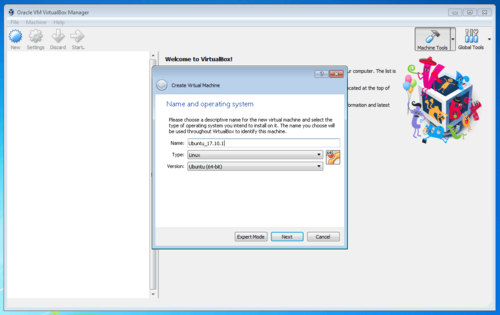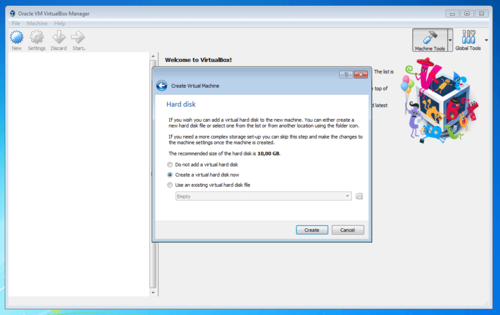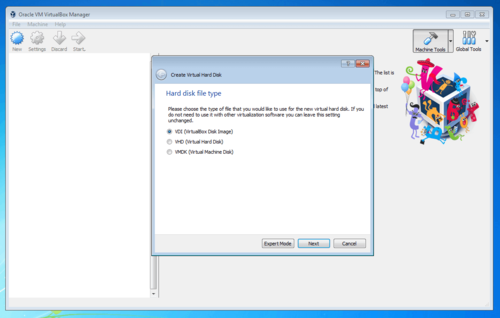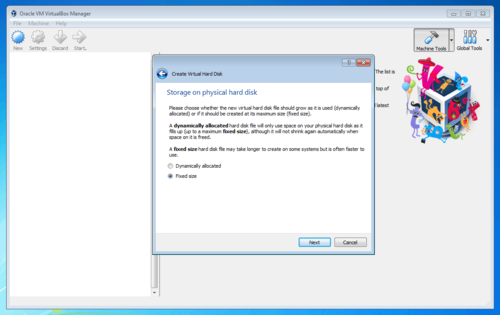VirtualBox: Unterschied zwischen den Versionen
Erscheinungsbild
K Textersetzung - „–“ durch „-“ |
|||
| (87 dazwischenliegende Versionen desselben Benutzers werden nicht angezeigt) | |||
| Zeile 1: | Zeile 1: | ||
'''VirtualBox''' - Virtualisierungssoftware | |||
= | == Beschreibung == | ||
* | ; Hostsysteme | ||
* FreeBSD | |||
* | * Linux | ||
* macOS | |||
* | * Solaris | ||
* Windows und andere | |||
; Gastsysteme | |||
* | * x86- bzw. x64-Betriebssysteme | ||
* Für eine Vielzahl an Betriebssystemen werden Treiber, Kernel-Module bzw. -Erweiterungen mitgeliefert | |||
== Aufruf == | |||
<syntaxhighlight lang="bash" highlight="1" line copy> | |||
</syntaxhighlight> | |||
[[Datei:DE-virtuelle- | === Optionen === | ||
=== Argumente === | |||
=== Umgebungsvariablen === | |||
=== Exit-Status === | |||
== Anwendung == | |||
=== Erstellung einer virtuellen Maschine === | |||
Nutzen Sie die Schaltfläche "New" um dem Oracle VM VirtualBox Manager eine neue virtuelle Maschine hinzuzufügen. | |||
[[Datei:DE-virtuelle-maschine4.png|500px]] | |||
[[Datei:DE-virtuelle- | ; Betriebssystem wählen und VM benennen | ||
[[Datei:DE-virtuelle-maschine5.png|500px]] | |||
; Hardware-Ressourcen zuteilen - Arbeitsspeicher | |||
Weisen Sie der neuen virtuellen Maschine einen Anteil des vom Host-System zur Verfügung gestellten Arbeitsspeichers zu. | |||
[[Datei:DE-virtuelle-maschine6.png|500px]] | |||
; Hardware-Ressourcen zuteilen - Festplattenspeicher | |||
Entscheiden Sie im nächsten Schritt, ob eine neue virtuelle Festplatte erzeugt werden soll oder ob Sie der virtuellen Maschine eine bereits bestehende virtuelle Festplatte zuweisen möchten. | |||
[[Datei:DE-virtuelle-maschine7.png|500px]] | |||
; Container-Format für die virtuelle Festplatte | |||
[[Datei:DE-virtuelle-maschine8.png|500px]] | |||
; Es wird vorgeschlagen für dieses Tutorial ein fest definiertes Speicherkontingent. | |||
[[Datei:DE-virtuelle-maschine9.png|500px]] | |||
=== Konfiguration einer virtuellen Maschine === | |||
===Snapshorts=== | |||
====Erstellen==== | |||
====Wiederherstellen==== | |||
===Live-Migration=== | |||
=== Problembehebung === | |||
; The virtual machine 'debian' has terminated unexpectedly during startup because of signal 11. | |||
<syntaxhighlight lang="bash" highlight="1-2" line copy> | |||
sudo ln -s /usr/lib/x86_64-linux-gnu/libpthread.so.0 /usr/lib/virtualbox/libpthread.so | |||
sudo ln -s /usr/lib/x86_64-linux-gnu/libdl.so.2 /usr/lib/virtualbox/libdl.so | |||
</syntaxhighlight> | |||
== Konfiguration == | |||
=== Dateien === | |||
<noinclude> | |||
== Anhang == | |||
=== Siehe auch === | |||
{{Special:PrefixIndex/{{BASEPAGENAME}}/}} | |||
=== Dokumentation === | |||
# https://www.virtualbox.org/manual/UserManual.html | |||
# https://docs.oracle.com/en/virtualization/virtualbo | |||
; Man-Page | |||
;Info-Page | |||
== | === Links === | ||
==== Projekt ==== | |||
# https://www.virtualbox.org | |||
==== Weblinks ==== | |||
# https://de.wikipedia.org/wiki/VirtualBox | |||
[[ | [[Kategorie:VirtualBox]] | ||
</noinclude> | |||
Aktuelle Version vom 11. Mai 2025, 19:56 Uhr
VirtualBox - Virtualisierungssoftware
Beschreibung
- Hostsysteme
- FreeBSD
- Linux
- macOS
- Solaris
- Windows und andere
- Gastsysteme
- x86- bzw. x64-Betriebssysteme
- Für eine Vielzahl an Betriebssystemen werden Treiber, Kernel-Module bzw. -Erweiterungen mitgeliefert
Aufruf
Optionen
Argumente
Umgebungsvariablen
Exit-Status
Anwendung
Erstellung einer virtuellen Maschine
Nutzen Sie die Schaltfläche "New" um dem Oracle VM VirtualBox Manager eine neue virtuelle Maschine hinzuzufügen.
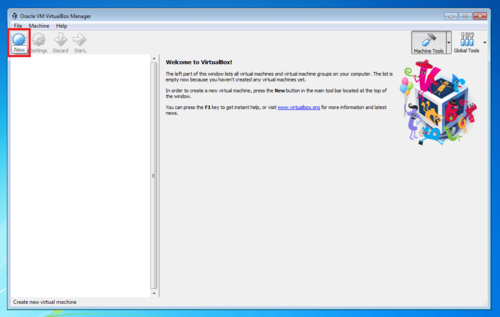
- Betriebssystem wählen und VM benennen
- Hardware-Ressourcen zuteilen - Arbeitsspeicher
Weisen Sie der neuen virtuellen Maschine einen Anteil des vom Host-System zur Verfügung gestellten Arbeitsspeichers zu.
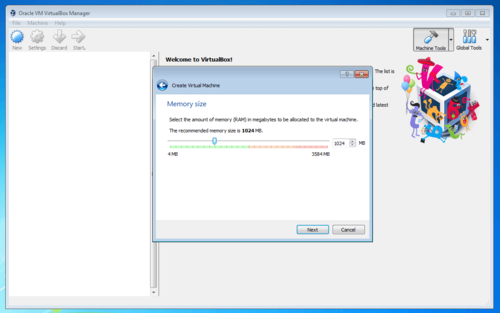
- Hardware-Ressourcen zuteilen - Festplattenspeicher
Entscheiden Sie im nächsten Schritt, ob eine neue virtuelle Festplatte erzeugt werden soll oder ob Sie der virtuellen Maschine eine bereits bestehende virtuelle Festplatte zuweisen möchten.
- Container-Format für die virtuelle Festplatte
- Es wird vorgeschlagen für dieses Tutorial ein fest definiertes Speicherkontingent.
Konfiguration einer virtuellen Maschine
Snapshorts
Erstellen
Wiederherstellen
Live-Migration
Problembehebung
- The virtual machine 'debian' has terminated unexpectedly during startup because of signal 11.
sudo ln -s /usr/lib/x86_64-linux-gnu/libpthread.so.0 /usr/lib/virtualbox/libpthread.so
sudo ln -s /usr/lib/x86_64-linux-gnu/libdl.so.2 /usr/lib/virtualbox/libdl.so
Konfiguration
Dateien
Anhang
Siehe auch
Dokumentation
- https://www.virtualbox.org/manual/UserManual.html
- https://docs.oracle.com/en/virtualization/virtualbo
- Man-Page
- Info-Page